မာတိကာ
သင်သည် ယခုနှစ်တွင် စက္ကူမဲ့သွားရန် ရည်ရွယ်သည်ဖြစ်စေ၊ လေ့ကျင့်ရေးပစ္စည်းအသစ်များထုတ်ရန် သို့မဟုတ် သင့်ထုတ်ကုန်ဘောင်ချာများကို အွန်လိုင်းတွင်ရရှိနိုင်စေရန် ရည်ရွယ်သည်ဖြစ်စေ PDF ကို ဖိုင်ဖော်မတ်အဖြစ် သင်ရွေးချယ်နိုင်ဖွယ်ရှိသည်။ Adobe Acrobat ဖိုင်များသည် စာရွက်စာရွက်များနှင့် တူညီသော အနီးစပ်ဆုံး ဒစ်ဂျစ်တယ် ဖြစ်သည်။ မှန်ကန်သောဆော့ဖ်ဝဲလ်ဖြင့်၊ ၎င်းတို့ကိုဖတ်ရုံထက်အများကြီးပိုလုပ်နိုင်သည် ။

PDF သည် အိတ်ဆောင်စာရွက်စာတမ်းဖော်မတ်အတွက် အတိုကောက်ဖြစ်ပြီး မူရင်းဖော်မတ်နှင့် စာမျက်နှာအပြင်အဆင်ကို ထိန်းသိမ်းထားစဉ်တွင် အီလက်ထရွန်နစ်နည်းဖြင့် သတင်းအချက်အလက်ဖြန့်ဝေသည့်နည်းလမ်းအဖြစ် ဒီဇိုင်းထုတ်ထားသည်။ . သင့်စာရွက်စာတမ်းသည် မည်သည့်ကွန်ပြူတာတွင်မဆို တူညီနေသင့်သည်၊ ၎င်းသည် သင်မှန်ကြည့်ရန်လိုအပ်သည့် အကြောင်းအရာများကို မျှဝေရန်အတွက် ပြီးပြည့်စုံစေသည်။ ဖော်မတ်သည် Acrobat ဖိုင်ကို သင့်စာရွက်စာတမ်း၏ ပကတိ အီလက်ထရွန်နစ် ပရင့်ထုတ်ပုံဖြစ်အောင် ပြုလုပ်ပေးသည့် Postscript ပုံနှိပ်ဘာသာစကားကို အခြေခံထားသည်။
ကျွန်ုပ်တို့ မမျှော်လင့်ထားသော စာရွက်စာတမ်းများကို မျှဝေသည့်အခါ သို့မဟုတ် အခြားသူများကို ပြုပြင်မွမ်းမံရန် ကျွန်ုပ်တို့သည် မကြာခဏ အသုံးပြုလေ့ရှိပါသည်။ PDF Word document တစ်ခုအတွက် တစ်ယောက်ယောက်က ဘာလုပ်ရမလဲဆိုတာ မသိနိုင်သလို၊ သူတို့ရဲ့ ကွန်ပျူတာမှာတောင် တူညီနေမယ်ဆိုတာ သင်မသိနိုင်ပါဘူး။ သို့သော် PDF တစ်ခုကို မွမ်းမံပြင်ဆင်ရန် အမှန်တကယ်ဖြစ်နိုင်သည် — သင်သည် မှန်ကန်သော PDF တည်းဖြတ်သည့်ဆော့ဖ်ဝဲကို လိုအပ်ပါသည်။
ဤစုစည်းမှုပြန်လည်သုံးသပ်ခြင်းတွင်၊ ကျွန်ုပ်တို့သည် PDF များနှင့်အလုပ်လုပ်နိုင်သော အဓိကအက်ပ်များကို နှိုင်းယှဉ်ပြီး ရှာဖွေရန် ကူညီပေးပါမည်။ သင့်လိုအပ်ချက်များနှင့် အကိုက်ညီဆုံးဖြစ်သည်။
ဤဆော့ဖ်ဝဲလ်လမ်းညွှန်အတွက် ကျွန်ုပ်အား အဘယ်ကြောင့် ယုံကြည်ပါသနည်း
ကျွန်ုပ်၏အမည်မှာ Adrian ဖြစ်ပြီး၊ SoftwareHow နှင့် အခြားဝဘ်ဆိုက်များတွင် နည်းပညာဆိုင်ရာ အကြောင်းအရာများကို ကျွန်ုပ်ရေးပါသည်။ 80s ကတည်းက ကွန်ပြူတာသုံးခဲ့ပြီး 90s အလယ်ပိုင်းကတည်းက PDF ဖိုင်တွေ၊ဤလုပ်ဆောင်စရာများကို အောင်မြင်စေရန်အတွက် အင်တာဖေ့စ်သည် အခြားအက်ပ်များကဲ့သို့ ပွတ်သပ်မှုမရှိပါ။ ပိုမိုသိရှိနိုင်စေရန် ကျွန်ုပ်တို့၏ Able2Extract သုံးသပ်ချက်အပြည့်အစုံကို ဖတ်ရှုပါ။
PDF ပြောင်းလဲခြင်းတွင် အတန်းထဲတွင် အကောင်းဆုံးဖြစ်ခြင်းကြောင့်၊ အက်ပ်သည် စျေးမကြီးပါ၊ လိုင်စင်တစ်ခုအတွက် $149.99 ကုန်ကျပါသည်။ သို့သော် သင်သည် ကန့်သတ်အချိန်တစ်ခုအတွင်း ဖိုင်များကိုသာ ပြောင်းနေပါက၊ အက်ပ်၏ $34.95 လစဉ်စာရင်းသွင်းမှုမှာ ကြည့်ရှုရကျိုးနပ်မည်ဖြစ်သည်။
3. ABBYY FineReader

ABBYY FineReader (Mac & Windows အတွက်) သည် အချိန်အတော်ကြာကတည်းက နာမည်ကြီးခဲ့သော PDF တည်းဖြတ်သူဖြစ်သည်။ ကုမ္ပဏီသည် ၎င်းတို့၏ကိုယ်ပိုင် OCR နည်းပညာကို 1989 ခုနှစ်တွင် စတင်တီထွင်ခဲ့ပြီး ၎င်းကို လုပ်ငန်းတွင် အကောင်းဆုံးအဖြစ် ကျယ်ပြန့်စွာ ဆုပ်ကိုင်ထားသည်။ သင်၏ ဦးစားပေးသည် စကင်န်ဖတ်ထားသော စာရွက်စာတမ်းများတွင် စာသားများကို တိကျစွာ မှတ်မိရန်ဆိုလျှင် FineReader သည် သင့်အတွက် အကောင်းဆုံး ရွေးချယ်မှုဖြစ်ပြီး ဘာသာစကားများစွာကို ပံ့ပိုးပေးပါသည်။
Apple အသုံးပြုသူများသည် Mac ဗားရှင်းသည် Windows ဗားရှင်းကို ဗားရှင်းများစွာဖြင့် နောက်ကျနေပြီး အများအပြားမရှိသည်ကို သတိပြုသင့်သည်။ တည်းဖြတ်ခြင်း၊ ပူးပေါင်းဆောင်ရွက်ခြင်းနှင့် စာသားပြန်လည်ပြင်ဆင်ခြင်းတို့အပါအဝင် နောက်ဆုံးပေါ်အင်္ဂါရပ်များ။ Mac သည် Windows ဗားရှင်းနှင့် နှိုင်းယှဉ်ပါက စာရွက်စာတမ်းများမှာလည်း အားနည်းနေပါသည်။
သို့သော် OCR အင်ဂျင်သည် အခြေခံအားဖြင့် တူညီသောကြောင့် ၎င်းသည် တိကျသော optical character အသိအမှတ်ပြုမှုအတွက် အကောင်းဆုံးရွေးချယ်မှုဖြစ်နေဆဲဖြစ်သည်။ Mac ဗားရှင်းသည် ၁၉၉.၉၉ ဒေါ်လာထက် $119.99 ကုန်ကျသည်။ ကျွန်ုပ်တို့၏ FineReader သုံးသပ်ချက်အပြည့်အစုံကို ပိုမိုဖတ်ရှုပါ။

OCR အပြင်၊ FineReader သည် PDF များကို အခြားဖော်မတ်များသို့ တိကျစွာတင်ပို့နိုင်ပြီး မူရင်းအပြင်အဆင်ကို ထိန်းသိမ်းထားနိုင်သည်နှင့် formatting ။ ဤကိစ္စနှင့် ပတ်သက်၍ Able2Extract ပြီးလျှင် ဒုတိယတစ်ခုသာဖြစ်သည်။ ၎င်းသည် PDF တစ်ခု၏ စာမျက်နှာများနှင့် ဧရိယာများကို ပြန်လည်စီစဉ်ပေးနိုင်သော်လည်း၊ အထူးသဖြင့် သင်သည် Mac အသုံးပြုသူဖြစ်ပါက သင်၏ PDF များကို တည်းဖြတ်ရန်နှင့် အမှတ်အသားပြုလုပ်ရန် လိုအပ်ပါက အကောင်းဆုံးရွေးချယ်မှုမဟုတ်ပါ။
အခမဲ့ PDF Editor ဆော့ဖ်ဝဲနှင့် ရွေးချယ်စရာများ
PDF တည်းဖြတ်သူ ဝယ်လိုသလား မသေချာသေးပါ။ ဤသည်မှာ အခမဲ့ရွေးချယ်စရာများနှင့် အခြားရွေးချယ်စရာများဖြစ်သည်။
1. Acrobat Reader သို့မဟုတ် Apple ၏ အစမ်းကြည့်အက်ပ်ကိုသုံးပါ
သင်၏ PDF လိုအပ်ချက်များသည် ရိုးရှင်းပါက၊ Adobe Acrobat Reader သည် သင်လိုအပ်သမျှကို လုပ်ဆောင်နိုင်သည် . ၎င်းသည် သင့်အား မှတ်ချက်များနှင့် စေးကပ်သောမှတ်စုများ ထည့်နိုင်စေသည်၊ မှတ်စာနှင့် ပုံဆွဲခြင်း markup ကိရိယာများပါရှိသည်၊ သင့်အား PDF ဖောင်များဖြည့်ရန်နှင့် လက်မှတ်ကိုပင် ထည့်နိုင်သည်။ ပြီးပြည့်စုံသော မှတ်ချက်ပေးရေးကိရိယာများကို မှတ်ချက်ပေးခြင်းကိုဖွင့်ထားသည့် PDF များတွင်သာ ရရှိနိုင်ပါသည်။
သင် Mac ကိုအသုံးပြုပါက၊ Apple ၏ အစမ်းကြည့်ရှုခြင်း အက်ပ်သည် သင့် PDF စာရွက်စာတမ်းများကို အမှတ်အသားပြုခြင်း၊ ဖောင်ဖြည့်ခြင်းနှင့် လက်မှတ်ထိုးခြင်းတို့ကို ခွင့်ပြုပေးပါသည်။ သူတို့ကို။ Markup toolbar တွင် ပုံကြမ်းဆွဲခြင်း၊ ပုံဆွဲခြင်း၊ ပုံသဏ္ဍာန်များထည့်ခြင်း၊ စာသားရိုက်ခြင်း၊ လက်မှတ်များထည့်ခြင်းနှင့် ပေါ့ပ်အပ်မှတ်စုများထည့်ခြင်းအတွက် အိုင်ကွန်များ ပါဝင်သည်။

iPad Pro တွင်၊ သင်မှတ်စုတစ်ခုအား မှတ်သားနိုင်ပါသည်။ Apple Pencil ကို အသုံးပြု၍ PDF ပြုလုပ်ပါ။
2. PDF အစား အရင်းအမြစ်စာရွက်စာတမ်းကို တည်းဖြတ်ပါ
PDF များကို တည်းဖြတ်ခြင်း၏ အခြားရွေးချယ်စရာတစ်ခုမှာ မူရင်းအရင်းအမြစ်ဖိုင်ကို တည်းဖြတ်ရန်ဖြစ်ပြီး Word တစ်ခုပြောပါ။ စာရွက်စာတမ်း။ စာရွက်စာတမ်းတစ်ခုမှ PDF တစ်ခုကိုဖန်တီးရန်အလွန်လွယ်ကူသည်။ macOS နှင့် Windows 10 နှစ်မျိုးလုံးတွင် Print dialogue box တွင် PDF တစ်ခုကို ဖန်တီးရန် ရွေးချယ်ခွင့်ရှိပြီး သင်အဟောင်းကို အသုံးပြုပါက၊Windows ဗားရှင်း၊ CutePDF ကဲ့သို့သော အသုံးအဆောင်များသည် အတူတူပင်ဖြစ်သည်။ ၎င်းသည် မြန်ဆန်ပြီး အဆင်ပြေပါသည်။
ထို့ကြောင့် သင်သည် PDF ကို တိုက်ရိုက်တည်းဖြတ်ခြင်းထက် သင်၏ PDF ကို အပြောင်းအလဲများ ပြုလုပ်ရန် လိုအပ်ပါက သင်၏ Word စာရွက်စာတမ်းကို တည်းဖြတ်ပြီး PDF အသစ်တစ်ခု ဖန်တီးပါ။ Word ၏တည်းဖြတ်ရေးကိရိယာများသည် မည်သို့ပင်ဖြစ်စေ PDF တည်းဖြတ်သူအများစုထက်သာလွန်ပါသည်။
ဒါကိုလုပ်ဆောင်ရန်၊ မူရင်းအရင်းအမြစ်စာရွက်စာတမ်းကို သင်ဝင်ရောက်ခွင့်ရှိရန် လိုအပ်ပါသည်။ ၎င်းသည် အမြဲတမ်းမဖြစ်နိုင်ပါ၊ PDF တည်းဖြတ်သူများ လိုအပ်သည့် အဓိကအကြောင်းရင်းများထဲမှတစ်ခုဖြစ်သည်။
3. မတူညီသောအိတ်ဆောင်ဖိုင်ဖော်မတ်ကိုသုံးပါ
နှစ်များတစ်လျှောက် PDF ဖော်မတ်အတွက် အခြားရွေးချယ်စရာများ ပေါ်လာပါသည်။ DjVu နှင့် Microsoft ၏ XPS ကဲ့သို့သော အချို့သောသူများသည် အနီးနားတွင် ရှိနေသော်လည်း ၎င်းတို့သည် အများအားဖြင့် အချိန်တိုဖြစ်သည်။ PDF ဖော်မတ်သည် “စက္ကူ” စာရွက်စာတမ်းများကို ဒစ်ဂျစ်တယ်စနစ်ဖြင့် ဖြန့်ဝေခြင်းအတွက် စံနှုန်းဖြစ်လာသည်။ သို့သော် ၎င်းသည် တစ်ခုတည်းသောနည်းလမ်းမဟုတ်ပါ။
ebooks များ ပိုမိုရေပန်းစားလာသည်နှင့်အမျှ .EPUB နှင့် .MOBI ဖော်မတ်များ (Apple Books နှင့် Amazon Kindle အသီးသီးအတွက်) သည် ရှည်လျားသောအချက်အလက်ကို ဖြန့်ဝေရန် နည်းလမ်းကောင်းတစ်ခုဖြစ်သည်။ PDF သို့ ပုံနှိပ်ခြင်းကဲ့သို့ပင် သင်သည် Word စာရွက်စာတမ်းကို ebook အဖြစ် ပြောင်းလဲနိုင်သည်၊ သို့မဟုတ် Apple Pages နှင့် Kindle Create ကဲ့သို့သော အခမဲ့ကိရိယာများကို အသုံးပြုနိုင်သည်။
သင်သည် ရုပ်ပုံဖိုင်များကို အသုံးပြု၍ စာရွက်စာတမ်းများကို မျှဝေနိုင်သည်။ စကင်နာအများစုသည် ကွန်ပျူတာအများစုတွင် ဖွင့်နိုင်သည့် .TIFF ဖော်မတ်သို့ သိမ်းဆည်းနိုင်သည်။ ပြီးတော့ စာမျက်နှာတစ်မျက်နှာပါ စာရွက်စာတမ်းကို ပုံတစ်ခုအနေနဲ့ အီးမေးလ်ပို့တာ ဘယ်လောက်ကြာကြာ အံ့သြသွားမလဲ။ တစ်စုံတစ်ယောက်သည် ၎င်းတို့၏စမတ်ဖုန်းကို အသုံးပြု၍ စာမျက်နှာ၏ဓာတ်ပုံကို ရိုက်ယူပြီး ၎င်းကို ကျွန်ုပ်နှင့် မျှဝေလိုက်ပါမည်။တရားဝင်စာရွက်စာတမ်းများအတွက် အကောင်းဆုံးမဟုတ်သော်လည်း အရေးပေါ်အခြေအနေတွင် အိမ်တွင်းရှိ အချက်အလက်များကို မျှဝေသည့်အခါတွင် အဆင်ပြေနိုင်သည်။
4. ဝဘ်စာမျက်နှာအကြောင်း ဘာလဲ
နောက်ဆုံးအနေနဲ့ သင်မျှဝေလိုပါက၊ အခြားသူများနှင့် ရေးသားထားသော စာရွက်စာတမ်းများကို ဝဘ်စာမျက်နှာကို စဉ်းစားပါ။ HTML သည် သင့်အား ကမ္ဘာနှင့်အဝှမ်း စာသား၊ ရုပ်ပုံများ၊ အသံနှင့် ဗီဒီယိုများကို မျှဝေနိုင်စေပါသည်။
ပရော်ဖက်ရှင်နယ် ဝဘ်ဆိုဒ်တစ်ခုကို ဖန်တီးခြင်းသည် ကြီးမားသောအလုပ်ဖြစ်နိုင်သော်လည်း ဝဘ်ပေါ်တွင် အချက်အလက်မျှဝေရန် မြန်ဆန်ပြီး ညစ်ပတ်သောနည်းလမ်းများစွာရှိပါသည်။ ၎င်းသည် အခြားဆောင်းပါးအတွက် ခေါင်းစဉ်ဖြစ်သည်၊ သို့သော် Evernote၊ Google Docs၊ Tumblr နှင့် Medium တို့မှာ အကြံပြုချက်လေးချက်ဖြစ်သည်။
အကောင်းဆုံး PDF Editor ဆော့ဖ်ဝဲ- ကျွန်ုပ်တို့ စမ်းသပ်ပြီး ရွေးချယ်ပုံ
PDF တည်းဖြတ်သူများ ထုတ်ကုန်များကို နှိုင်းယှဉ်ခြင်း မလွယ်ပါဘူး။ တစ်ခုချင်းစီတွင်၎င်း၏ကိုယ်ပိုင်အားသာချက်များရှိပြီးကွဲပြားခြားနားသောအင်္ဂါရပ်များကိုအလေးပေးသည်။ ကျွန်ုပ်အတွက် မှန်ကန်သောအက်ပ်သည် သင့်အတွက် မှန်ကန်သောအက်ပ်မဟုတ်ပေ။
ကျွန်ုပ်တို့သည် ဤအက်ပ်များကို အဆင့်သတ်မှတ်ရန် လုံးဝမကြိုးစားသော်လည်း သင့်နှင့်အသင့်တော်ဆုံးဖြစ်သည့်အတွက် အကောင်းဆုံးဆုံးဖြတ်ချက်ကို ချမှတ်နိုင်ရန် ကူညီဆောင်ရွက်ပေးပါသည်။ လုပ်ငန်းအခြေအနေတစ်ခုတွင်။ ထို့ကြောင့် ကျွန်ုပ်တို့သည် ထုတ်ကုန်တစ်ခုစီကို ၎င်းတို့ပေးဆောင်ထားသည်ကို နားလည်စေရန် ရည်ရွယ်၍ လက်ဖြင့်စမ်းသပ်စစ်ဆေးပါသည်။
အကဲဖြတ်ရာတွင် ကျွန်ုပ်တို့ကြည့်ရှုခဲ့သည့် အဓိကစံနှုန်းများမှာ-
Markup လုပ်ဆောင်ချက်များ မည်မျှအဆင်ပြေသနည်း။
PDF စာရွက်စာတမ်းကို လေ့လာခြင်း၊ အမှတ်အသားပြုခြင်း၊ ပြန်လည်သုံးသပ်ခြင်း သို့မဟုတ် တည်းဖြတ်သည့်အခါ၊ သင်၏တွေးခေါ်မှုကို အထောက်အကူပြုရန်နှင့် သင်၏ဆက်သွယ်မှုကို ရှင်းရှင်းလင်းလင်းဖြစ်စေရန်အတွက် မီးမောင်းထိုးပြခြင်း၊ ကပ်စေးထားသောမှတ်စုများ၊ ပုံဆွဲခြင်းနှင့် စာရေးခြင်းကဲ့သို့သော markup အင်္ဂါရပ်များကို အသုံးပြုရန် အလွန်အဆင်ပြေပါသည်။ PDF တည်းဖြတ်သူအများစုဤကဲ့သို့သော ကိရိယာများ ပါဝင်သော်လည်း အချို့မှာ အခြားသူများထက် အသုံးပြုရ ပိုအဆင်ပြေပါသည်။
တည်းဖြတ်ခြင်း အင်္ဂါရပ်များ မည်မျှ စွမ်းဆောင်နိုင်သနည်း။
အချို့သော PDF အက်ပ်များထက် ပိုမိုအားကောင်းသည့် တည်းဖြတ်ခြင်း အင်္ဂါရပ်များ ရှိသည်။ အခြားသူများ။ အချို့မှာ ထူးဆန်းသော စာစီစာရိုက်ကို ပြုပြင်ရန်အတွက်သာ အသုံးဝင်သော်လည်း၊ အချို့က စာပိုဒ်အသစ်ထည့်ခြင်း သို့မဟုတ် ပုံတစ်ပုံကို အခြားတစ်နေရာသို့ ရွှေ့ခြင်းကဲ့သို့သော ကျယ်ကျယ်ပြန့်ပြန့်တည်းဖြတ်မှုများ ပြုလုပ်နိုင်စေပါသည်။ အကြောင်းအရာအသစ်များကို ရိုက်ထည့်သည့်အခါ မှန်ကန်သောဖောင့်ကို အလိုအလျောက်အသုံးပြုပါသလား။ အပလီကေးရှင်းသည် ကိုယ်ရေးကိုယ်တာအချက်အလက်များကို လျှို့ဝှက်ထားရန် စာသားကို ပြန်လည်ပြင်ဆင်နိုင်ပါသလား။
သင်၏တည်းဖြတ်မှုသည် စကားလုံးအနည်းငယ်ကို ပြောင်းလဲရုံထက်ကျော်လွန်သွားနိုင်သည် — သင်သည် သင်၏စာရွက်စာတမ်း၏အစီအစဥ်ကို ပြန်လည်စီစဉ်လိုပေမည်။ အက်ပ်က သင့်စာမျက်နှာများကို ထည့်ရန်၊ ဖျက်ရန်နှင့် ပြန်စီရန် ခွင့်ပြုပါသလား။ ၎င်းသည် လုပ်ဆောင်ရန် မည်မျှလွယ်ကူစေသနည်း။
အက်ပ်သည် PDF များကို အခြားဖိုင်ဖော်မတ်များသို့ ပြောင်းနိုင်သည် သို့မဟုတ် ထုတ်ယူနိုင်ပါသလား။
PDF စာရွက်စာတမ်းကို တည်းဖြတ်ရန် ကြိုးစားမည့်အစား တစ်ခါတစ်ရံတွင် ၎င်းသည် ရိုးရှင်းပါသည်။ ၎င်းကို Word သို့မဟုတ် Excel ဖိုင်အဖြစ်သို့ ပြောင်းရန် ပိုမိုလွယ်ကူပြီး သင်အကျွမ်းတဝင်ရှိပြီးသား ကိရိယာများကို အသုံးပြု၍ ၎င်းကို တည်းဖြတ်နိုင်သည်။ မည်သည့်ဖိုင်ဖော်မတ်များကို အက်ပ်မှ ပြောင်းလဲနိုင် သို့မဟုတ် ထုတ်ယူနိုင်သနည်း။ Able2Extract သည် PDF များကို တည်းဖြတ်နိုင်သော စာသားဖော်မတ်များအဖြစ်သို့ ပြောင်းလဲရာတွင် အထူးပြုပါသည်။
App သည် PDF Forms များကို မည်ကဲ့သို့ ကောင်းမွန်စွာကိုင်တွယ်နိုင်သနည်း။
PDF ဖောင်များသည် စီးပွားရေးလုပ်ဆောင်ရာတွင် ဘုံနည်းလမ်းတစ်ခုဖြစ်သည်။ ၎င်းတို့သည် သင့်ဖောက်သည်များအား အရေးကြီးသော ဖောင်များကို အွန်လိုင်းတွင် ဝင်ရောက်ကြည့်ရှုနိုင်စေပြီး ၎င်းတို့ကို အဆင်ပြေစွာ ဖြည့်စွက်နိုင်စေပါသည်။ အပလီကေးရှင်းသည် သင့်အား PDF ဖောင်တစ်ခုတွင် လျင်မြန်လွယ်ကူစွာ ဖြည့်စွက်ရန် ခွင့်ပြုပါသလား။ လက်မှတ်ထည့်နိုင်ပါသလား။
အချို့အက်ပ်များPDF ဖောင်များဖန်တီးနိုင်စွမ်း။ သင်သည် ၎င်းကို အစမှစတင်လုပ်ဆောင်နိုင်သည်၊ သို့မဟုတ် အခြားအက်ပ်တစ်ခုမှ ပုံစံတစ်ခုကို တင်သွင်းနိုင်သည်။ အချို့သောအက်ပ်များသည် ဖြည့်စွက်နိုင်သော PDF ဖောင်တစ်ခုကို အမြန်ဖန်တီးရန် ကွက်လပ်များကို အလိုအလျောက်အသိအမှတ်ပြုသည်။
အက်ပ်သည် PDF Documents ဖန်တီးနိုင်ပါသလား။
အချို့အက်ပ်များသည် ရှိပြီးသား PDF များကို တည်းဖြတ်ခြင်းနှင့် အမှတ်အသားပြုရာတွင် ကောင်းမွန်သော်လည်း၊ အသစ်တစ်ခုကို အစကနေ ဖန်တီးလို့မရဘူး။ Adobe Acrobat Pro ကဲ့သို့သော အခြားအရာများသည် အရည်အသွေးမြင့် PDF ဖိုင်များကို ဖန်တီးရန် အဓိကအာရုံစိုက်ထားသည်။ အချို့က သင့်အား မတူညီသော ဖိုင်ဖော်မတ်တစ်ခုကို တင်သွင်းခြင်းဖြင့် PDF တစ်ခုကို ဖန်တီးနိုင်သည် — Word ဖိုင်ကို ပြောပါ။
အက်ပ်သည် စကင်န်ဖတ်ထားသော စာရွက်စာတမ်းများကို PDF များအဖြစ်သို့ ပြောင်းလဲနိုင်ပါသလား။
၎င်းသည် OCR လုပ်ဆောင်နိုင်ပါသလား။ ? သင့် Mac တွင် စာရွက်စာတန်းတစ်ခုကို စကင်ဖတ်ခြင်းသည် အဆင်ပြေပါသည်။ စာရွက်စာတမ်းအတွင်း စာသားကိုရှာဖွေပြီး ကူးယူနိုင်စေရန်အတွက် အလင်းအက္ခရာ မှတ်သားမှုကို အသုံးပြုခြင်းသည် ပိုကောင်းပါသည်။
အက်ပ်ကုန်ကျစရိတ်မည်မျှရှိသနည်း။
အချို့အက်ပ်များသည် သိသိသာသာ သက်သာပါသည်။ သူများတွေထက် ဈေးကြီးတယ်။ ဤသည်မှာ ကုန်ကျစရိတ်အနည်းဆုံးဖြင့် ကျွန်ုပ်တို့စဉ်းစားနေသော အက်ပ်များဖြစ်သည်-
- Wondershare PDFelement- Standard $79၊ Pro $129
- Readdle PDF Expert: $79.99
- Smile PDFpen- $74.95၊ Pro $129.95
- InvestInTech Able2Extract- Professional $149.99 သို့မဟုတ် $30
- Adobe Acrobat DC- Standard $12.99/လ၊ Pro $14.99/month မှ $14.99 (that') 9>
- ABBYY FineReader- Windows အတွက် $199.99၊ Mac အတွက် FineReader Pro 12 $119.99
၎င်းတို့၏ဖောက်သည်နှင့် နည်းပညာပံ့ပိုးမှု မည်မျှကောင်းမွန်သနည်း။
ရှင်းလင်းသည် နှင့်FAQ များပါရှိသော အသေးစိတ်ဗဟုသုတအခြေခံသည် နောက်ထပ်ပံ့ပိုးမှုမလိုအပ်ဘဲ သင့်မေးခွန်းအားလုံးကို ဖြေဆိုနိုင်ပါသည်။ အလားတူပင်၊ အသုံးပြုသူများ၏အသိုင်းအဝိုင်းအား မေးခွန်းများမေးခြင်းသည်လည်း တက်ကြွစွာအကဲဖြတ်သည့်ဖိုရမ်တစ်ခုမှတစ်ဆင့် အထောက်အကူဖြစ်စေနိုင်သည်။ ကျွမ်းကျင်သူကို အကူအညီတောင်းရန် လိုအပ်သောအခါတွင် အီးမေးလ်၊ တိုက်ရိုက်ချတ်နှင့် ဖုန်းအပါအဝင် ချန်နယ်များစွာမှတစ်ဆင့် ဆက်သွယ်နိုင်စေရန် အထောက်အကူဖြစ်စေပါသည်။
OS လိုက်ဖက်ညီမှု
အချို့သော အပလီကေးရှင်းများသည် Mac သို့မဟုတ် Windows အတွက်သာ ရနိုင်သော်လည်း အချို့မှာ လည်ပတ်မှုစနစ် အမျိုးမျိုးတွင် လုပ်ဆောင်နေကြသည့် အပြန်အလှန်ပလပ်ဖောင်းဖြစ်သည်။ အထူးသဖြင့် မတူညီသောစနစ်ဆော့ဖ်ဝဲကိုသုံးသည့် ကွန်ပျူတာများစွာရှိသူများအတွက် အလွန်အသုံးဝင်ပါသည်။
PDF လုပ်ငန်းအကြောင်း သိကောင်းစရာများ
မှန်ကန်သောဆော့ဖ်ဝဲဖြင့် PDF တစ်ခုကို တည်းဖြတ်ရန်ဖြစ်နိုင်သည်
စာရွက်စာတမ်းများကို အပြီးသတ် ထုတ်ကုန်များအဖြစ် လုပ်ပြီးသည်နှင့် ပုံမှန်အားဖြင့် PDF ဖိုင်များအဖြစ် ဖြန့်ဝေပြီး၊ နောက်ထပ် တည်းဖြတ်ခြင်း သို့မဟုတ် အပြောင်းအလဲများ လုပ်ဆောင်ရန် မလိုအပ်ပါ။ ပုံမှန်အားဖြင့် PDF ဖိုင်များကို လက်ခံသူများသည် ၎င်းတို့ကို ဖတ်ရှုပြီး စားသုံးရန် ရည်ရွယ်ပြီး ၎င်းတို့ကို မပြောင်းလဲဘဲ ပိုမိုကောင်းမွန်အောင် ပြုလုပ်ရန် ရည်ရွယ်ပါသည်။
PDF ဖိုင်များသည် Microsoft Word ဖိုင်ကဲ့သို့ တည်းဖြတ်ရန် မလွယ်ကူသည်မှာ အမှန်ပင်ဖြစ်သော်လည်း၊ မှန်ကန်သော software ဖြင့် ဖြစ်နိုင်သည်။ Adobe Acrobat Pro သည် ဖော်မတ်ရရှိနိုင်ပြီးကတည်းက PDFs များကို ဖန်တီးပြီး ပြုပြင်မွမ်းမံနိုင်ခဲ့ပြီး ထိုအချိန်မှစ၍ အခြားရွေးချယ်စရာများစွာကို ရရှိလာခဲ့သည်။
PDF ဖော်မတ်သည် PostScript ပုံနှိပ်ဘာသာစကားကို အခြေခံထားသည်
PostScript သည် စာမျက်နှာဖော်ပြချက် ဘာသာစကားတစ်ခုဖြစ်သည်။80s အစောပိုင်းတွင် Adobe မှတီထွင်ခဲ့သည်။ ၎င်းကို လေဆာပရင်တာများပေါ်တွင် ရှုပ်ထွေးသော စာမျက်နှာအပြင်အဆင်များကို တိကျစွာပုံနှိပ်ရန် အသုံးပြုခဲ့ပြီး အထူးသဖြင့် ထိုဆယ်စုနှစ်များနှောင်းပိုင်းတွင် ဒက်စ်တော့ထုတ်ဝေမှု မြင့်တက်လာချိန်တွင် အလွန်ရေပန်းစားလာခဲ့သည်။
Adobe သည် PostScript ကို 90 နှစ်များအတွင်း PDF ဖော်မတ်၏အခြေခံအဖြစ် အသုံးပြုခဲ့သည်။ ၎င်းတို့၏ ရည်ရွယ်ချက်မှာ အက်ပလီကေးရှင်းဆော့ဖ်ဝဲလ်၊ ဟာ့ဒ်ဝဲနှင့် လည်ပတ်မှုစနစ်တို့ မပါဘဲ စာသားဖော်မတ်ခြင်းနှင့် ပုံများအပါအဝင် စာရွက်စာတမ်းများကို မျှဝေနိုင်စေရန်ဖြစ်သည်။ စာမျက်နှာဖော်ပြချက်ဘာသာစကားသည် ပြီးပြည့်စုံသောအစမှတ်ဖြစ်ပြီး၊ ဖောင်အကွက်များနှင့် ဗီဒီယိုများကဲ့သို့သော အပိုဒြပ်စင်များပါ၀င်ရန် ထိုအချိန်မှစ၍ တိုးချဲ့ခဲ့သည်။
PDF ဖော်မတ်သည် စံသတ်မှတ်ချက်တစ်ခုဖြစ်သည်
PDF သည် Adobe ၏ မူပိုင်ဖော်မတ်ဖြစ်သော်လည်း ၎င်းကို တွင်ကျယ်စွာ အသုံးပြုလာခဲ့သည်။ 1993 ခုနှစ်အစောပိုင်းတွင် Adobe သည် Specification ကို အခမဲ့ရယူနိုင်ခဲ့သည်။ 2008 ခုနှစ်တွင် ၎င်းကို open format (ISO 32000) အဖြစ် စံသတ်မှတ်ခဲ့သည်။ ၎င်းသည် ၎င်း၏အကောင်အထည်ဖော်မှုအတွက် မည်သည့်အခကြေးငွေမျှ မလိုအပ်ပါ။
PDF တည်းဖြတ်သူအားလုံးသည် စျေးကြီးပြီး အသုံးပြုရခက်ခဲသည်မဟုတ်ပါ
Adobe Acrobat Pro သည် လူသိအများဆုံး PDF တည်းဖြတ်သူဖြစ်သည်။ စျေးကြီးပြီး သုံးရခက်တဲ့အတွက် နာမည်ကောင်းရှိပါတယ်။ ၎င်းသည် PDF များဖန်တီးခြင်းနှင့် တည်းဖြတ်ရန် အစွမ်းထက်ဆုံးနည်းလမ်းအဖြစ် ကျန်ရှိနေပါသေးသည်။
ဒါပေမယ့် ၎င်းသည် တစ်ခုတည်းသောရွေးချယ်မှုမဟုတ်ပါ။ အချို့သောအခြားရွေးချယ်စရာများသည် အသုံးပြုရလွယ်ကူပြီး ဝယ်ယူရန်စျေးသက်သာပါသည်။
ဖော်မတ်ရရှိနိုင်ပြီးပြီးချင်း မကြာမီပင်။လွန်ခဲ့သည့်ဆယ်စုနှစ်တစ်ခုခန့်က ကျွန်ုပ်သည် တတ်နိုင်သမျှ စက္ကူမဲ့ဖြစ်သွားစေရန် ဆုံးဖြတ်ခဲ့သည်၊ တစ်စိတ်တစ်ပိုင်းအားဖြင့် ၎င်းသည် ပတ်ဝန်းကျင်အတွက် ပိုကောင်းသောကြောင့်၊ တစ်စိတ်တစ်ပိုင်းအားဖြင့် ကျွန်ုပ်သည် ရှုပ်ပွနေသောကြောင့်ဖြစ်သည်။ ဒါကြောင့် Fujitsu ScanSnap စာရွက်စာတမ်းစကင်နာကို ဝယ်ပြီး စာရွက်ကို အီလက်ထရွန်အဖြစ် ပြောင်းလဲခဲ့တယ်။ ဤစာရွက်ပုံများကို အသုံးဝင်၍ ရှာဖွေနိုင်သော စာရွက်စာတမ်းများအဖြစ် ပြုလုပ်ရန်အတွက် စကန်ဖတ်ခြင်းလုပ်ငန်းစဉ်အတွင်း OCR (အလင်းအမှောင်မှတ်သားခြင်း) ကို အသုံးပြု၍ စာရွက်စာတမ်းတစ်ခုစီကို PDF သို့ စကင်န်ဖတ်ခဲ့သည်။
ကျွန်တော်သည် လေ့ကျင့်ရေးပစ္စည်းနှင့် ebooks များအတွက် ဖော်မတ်ကိုလည်း အသုံးပြုထားပြီး၊ ကျွန်ုပ်၏စာပုံးထဲသို့ ပေးပို့မည့်အစား ကျွန်ုပ်၏ငွေတောင်းခံလွှာများကို PDF များအဖြစ် ကျွန်ုပ်ထံ အီးမေးလ်ပို့ရန် တောင်းဆိုခဲ့သည်။ မကြာသေးမီက ကျွန်ုပ်သည် ဝဘ်စာမျက်နှာများကို Evernote သို့ ဖြတ်တောက်ခြင်းအလေ့အထကို ပြောင်းလဲခဲ့ပြီး ယခု ၎င်းအစား ၎င်းတို့ကို PDF များဖြင့် သိမ်းဆည်းထားပါသည်။
ထို့ကြောင့် ကျွန်ုပ်သည် PDF ဖိုင်များကို အသုံးပြုသူ ကြီးဖြစ်သည်။ မကြာသေးမီလများအတွင်း၊ ကျွန်ုပ်သည် အဓိက PDF တည်းဖြတ်သူတိုင်းကို ပြန်လည်သုံးသပ်ခဲ့ပြီး၊ ဤဆောင်းပါးတွင်၊ သင့်လိုအပ်ချက်များနှင့် အသင့်တော်ဆုံးကို ရှာတွေ့ရန် ကူညီပေးပါမည်။
ရှင်းလင်းချက်- ဤသုံးသပ်ချက်၏ အကြောင်းအရာသည် အက်ပ်တစ်ခုစီကို ဂရုတစိုက်စမ်းသပ်မှုအပေါ်အခြေခံ၍ ကျွန်ုပ်၏ကိုယ်ပိုင်အမြင်၊ ဆော့ဖ်ဝဲရေးဆွဲသူများ သို့မဟုတ် ပြန်လည်သုံးသပ်ထားသော အပလီကေးရှင်းများကို စိတ်ပါဝင်စားသော အခြားမည်သူမဆို ဆော့ဖ်ဝဲရေးသားသူများ သို့မဟုတ် မည်သူ့ကိုမျှ သြဇာလွှမ်းမိုးမှုမခံရပါ။
PDF Editor ရယူသင့်သူ
အလုပ်များစွာရှိပါသည်၊ PDF ဆော့ဖ်ဝဲလ်ဖြင့် အမှန်တကယ် ကူညီပေးနိုင်သည်။ သင့်အတွက် အရေးကြီးသော အကြောင်းရင်းများကို ဆုံးဖြတ်ခြင်းသည် အသင့်လျော်ဆုံးအက်ပ်ကို ရှာဖွေခြင်း၏ ပထမခြေလှမ်းဖြစ်သည်။ အဲဒီထဲက ဘယ်ဟာက အကောင်းဆုံး ဆက်စပ်နေပါသလဲ။to?
- သင်လုပ်နေသောသင်တန်းအတွက် PDF လေ့ကျင့်ရေးပစ္စည်းရှိ စာသားကို အသားပေးဖော်ပြခြင်းနှင့် မျဉ်းသားခြင်း။
- အရေးကြီးသော PDF တွင် စာစီစာရိုက်အမှားပြင်ဆင်ခြင်း။
- သိသာထင်ရှားသောအပ်ဒိတ်များပြုလုပ်ခြင်း။ ခေတ်မမီသော PDF တစ်ခုသို့။
- တစ်စုံတစ်ဦးအား စာရွက်စာတမ်းတစ်ခုသို့ သင်ပြုလုပ်လိုသော အပြောင်းအလဲများအကြောင်း မှတ်စုရေးခြင်း။
- PDF ကို Word သို့မဟုတ် Excel စာရွက်စာတမ်းအဖြစ်သို့ ပြောင်းခြင်း။
- သင်အွန်လိုင်းတွင် မျှဝေထားသော ဖောင်ပုံစံကို ဖြည့်သွင်းပြီး လက်မှတ်ထိုးပါ။
- သင်စက္ကူမဲ့ဖြစ်လာခြင်းသို့ ဦးတည်သွားသည်နှင့်အမျှ စာရွက်စာတန်းအများအပြားကို PDF အဖြစ်သို့ ပြောင်းခြင်း။
- ရှုပ်ထွေးသော PDF စာရွက်စာတမ်းများနှင့် ဖောင်များကို ဖန်တီးခြင်း။ သင့်လုပ်ငန်း။
ထိုအခြေအနေများမှ တစ်ခု သို့မဟုတ် တစ်ခုထက်ပိုသော အကြောင်းအရာများက သင့်အား ဖော်ပြပါက၊ မှန်ကန်သော PDF ဆော့ဖ်ဝဲသည် သင့်ဘဝကို ပိုမိုလွယ်ကူစေသည်။
အခြားတစ်ဖက်တွင် သင်သည် PDFs များကို အကိုးအကားအဖြစ်သာ အသုံးပြုပါက၊ အိမ်သုံးပစ္စည်းများ၏လက်စွဲများကို သိမ်းဆည်းရန်ပြောပါ၊ ထို့နောက် အထူးအက်ပ်မလိုအပ်ပါ။ Adobe Acrobat Reader သို့မဟုတ် Apple ၏ အစမ်းကြည့်အက်ပ် (Mac အသုံးပြုသူများအတွက်သာ) သည် သင်လိုအပ်သမျှဖြစ်သည်။ ၎င်းတို့သည် သင့်အား PDF ဖိုင်များကို ဖတ်ရှုနိုင်စေရန်၊ အရေးကြီးသော အချက်အလက်များကို အသားပေးဖော်ပြပြီး PDF ဖောင်များကို ဖြည့်စွက်ပြီး လက်မှတ်ထိုးရန် ခွင့်ပြုပါမည်။
အကောင်းဆုံး PDF Editor ဆော့ဖ်ဝဲ- The Winners
အကောင်းဆုံး ရွေးချယ်မှု- PDFelement (Windows & Mac)

PDFelement သည် PDF ဖိုင်များကို ဖန်တီးရန်၊ တည်းဖြတ်ရန်၊ အမှတ်အသားပြုရန်နှင့် ပြောင်းလဲရန် လွယ်ကူစေသည်။ အက်ပ်သည် လုပ်ဆောင်နိုင်စွမ်း၊ တည်ငြိမ်ပြီး အံ့သြစရာကောင်းလောက်အောင် အသုံးပြုရလွယ်ကူသည်ဟု ခံစားရသည်။ PDFelement ကို ပထမဦးစွာ ပြန်လည်သုံးသပ်သောအခါ၊ ကုန်ကျစရိတ်၊ အသုံးပြုရလွယ်ကူမှုနှင့် ပြည့်စုံသောအင်္ဂါရပ်များကြား မျှတမှုရရှိသည်ကို ကျွန်ုပ်တို့ ဝမ်းမြောက်မိပါသည်။သတ်မှတ်ထားသည်။
ထိုလက်ကျန်ငွေသည် လုပ်ငန်းအသုံးပြုသူအများစုအတွက် ကျွန်ုပ်အကြံပြုလိုသော PDF တည်းဖြတ်မှုဖြစ်လာစေသည်။ သင်တန်းတစ်ခုပြုလုပ်ရန် သို့မဟုတ် လက်စွဲစာအုပ်ကိုဖတ်ရန်မလိုအပ်ဘဲ သင်လိုအပ်သောအရာကို လုပ်ဆောင်ပေးမည်ဖြစ်သည်။ ၎င်းသည် ကျွန်ုပ်တို့သုံးသပ်သည့် စျေးအနည်းဆုံးအက်ပ်လည်းဖြစ်သည်။
ပရော်ဖက်ရှင်နယ်ဗားရှင်းသည် ပို၍စွမ်းဆောင်နိုင်သော်လည်း အသုံးပြုသူအများစုသည် Standard ဗားရှင်း၏အင်္ဂါရပ်များဖြင့် ပြေလည်သွားမည်ဖြစ်သည်။ အခမဲ့အစမ်းသုံးမှုကို အကဲဖြတ်ခြင်းဖြင့် မည်သည့်ဗားရှင်းသည် သင့်အတွက်ဖြစ်ကြောင်း ဆုံးဖြတ်ရန် ကျွန်ုပ်တို့ အကြံပြုအပ်ပါသည်။
ကျွန်ုပ်၏ကနဦးသုံးသပ်ချက်တွင် PDFelement ၏အင်္ဂါရပ်များအကြောင်း ပိုမိုပြည့်စုံသောအကြံဥာဏ်ကို သင်ရနိုင်သည်။ ယခုလောလောဆယ်တွင်၊ ကျွန်ုပ်သည် အဓိကအင်္ဂါရပ်အချို့ကို မီးမောင်းထိုးပြပြီး သင့်အတွက် ဆိုလိုရင်းကို ရှင်းပြပါမည်။
PDFelement တွင် Adobe Acrobat Pro (အစွမ်းထက်ဆုံး PDF တည်းဖြတ်သူအတွက် ကျွန်ုပ်တို့ရွေးချယ်မှု) ၏ရိုးရှင်းမှုကို ထိန်းသိမ်းထားစဉ်တွင်၊ PDF Expert နှင့် PDFpen ကဲ့သို့ ပိုမိုအသုံးပြုရလွယ်ကူသောအက်ပ်များ။ တည်းဖြတ်ခြင်းကို ဥပမာယူပါ။ ပိုမိုရိုးရှင်းသော ပရိုဂရမ်များနှင့် မတူဘဲ၊ တစ်ကြိမ်လျှင် စာကြောင်းတစ်ကြောင်းတည်းမဟုတ်ဘဲ စာသားတုံးတစ်ခုလုံးကို တည်းဖြတ်နိုင်သည်။ စာသားအကွက်ကို စာသားပတ်လည်တွင် ရေးဆွဲထားပြီး မှန်ကန်သောဖောင့်ကို ထိန်းသိမ်းထားခြင်းဖြင့် စာသားကို ထည့်ခြင်း၊ ဖျက်ခြင်း သို့မဟုတ် ပြင်ဆင်ခြင်းတို့ ပြုလုပ်နိုင်ပါသည်။

ပုံများကို ပေါင်းထည့်ခြင်းနှင့် အရွယ်အစားပြောင်းလဲခြင်းတို့ကို ပြုလုပ်နိုင်သည်မှာလည်း လွယ်ကူပါသည်။ စာမျက်နှာတစ်ခုလုံးကို ပြန်လည်စီခြယ်ပြီး ဖျက်ပစ်ပါ။
ဘေးဘောင်မှ သင်စိတ်ကြိုက်ပြင်ဆင်နိုင်သည့် ကျယ်ပြန့်သော အမှတ်အသားတူးလ်များ ရနိုင်ပါသည်။ သင့်ကိုယ်ပိုင်လေ့လာမှုအတွက် သို့မဟုတ် အခြားသူများကို စာရွက်စာတမ်းတစ်ခုအပေါ် အကြံပြုချက်ပေးသည့်အခါတွင် ၎င်းသည် အလွန်ကောင်းမွန်ပါသည်။

PDFelement သည် အခြေခံများကိုကျော်လွန်သွားသည့်ပုံစံများထက် အခြားဥပမာတစ်ခုဖြစ်သည်။ များစွာသောအသုံးပြုရလွယ်ကူသော PDF အက်ပ်များသည် သင့်အား ဖောင်များဖြည့်သွင်းခွင့်ပြုရုံသာဖြစ်သည်။ PDFelement သည် စကင်ဖတ်ထားသောစာရွက်ပုံစံများမှ ရှုပ်ထွေးသောပုံစံများကို လျင်မြန်စွာဖန်တီးနိုင်သည် သို့မဟုတ် Microsoft Office စာရွက်စာတမ်းများကို တင်သွင်းခြင်းဖြင့်ဖြစ်သည်။

နယ်ပယ်အားလုံးသည် အလိုအလျောက်ဖြစ်ကြောင်း သတိပြုပါ။ အသိအမှတ်ပြုပြီး အလွယ်တကူ စိတ်ကြိုက်ပြင်ဆင်နိုင်သည်။
PDFelement သည် စကင်ဖတ်ထားသော စာရွက်များတွင် အလင်းအမှောင် မှတ်သားမှုကို လုပ်ဆောင်နိုင်ပြီး စာသားကို ရှာဖွေရန် သို့မဟုတ် ၎င်းကို အခြားစာရွက်စာတမ်းများသို့ ကူးယူခွင့်ပြုသည်။ အပလီကေးရှင်းသည် သာမန် Microsoft နှင့် Apple ဖော်မတ်များအပြင် အသုံးနည်းသော ဖော်မတ်အများအပြားသို့ PDF တစ်ခုကို တင်ပို့နိုင်သည်။
Wondershare သည် ဖုန်း သို့မဟုတ် ချတ်ပံ့ပိုးမှုမပေးသော်လည်း ၎င်းတို့သည် လက်မှတ်ရောင်းချသည့်စနစ်ကို အသုံးပြုကာ၊ လမ်းညွှန်၊ FAQ နှင့် ပြဿနာဖြေရှင်းခြင်းကဏ္ဍတို့ပါရှိသော ပြည့်စုံသောအွန်လိုင်းအကူအညီစနစ်တစ်ခုကို ပေးဆောင်ပါ။ ၎င်းတို့သည် ဝန်ထမ်းများမှ ထိန်းညှိပေးသော အသက်ဝင်သော အသုံးပြုသူဖိုရမ်ကိုလည်း ပေးဆောင်ပါသည်။
PDFelement ကိုရယူပါအလျင်မြန်ဆုံးနှင့် အလွယ်ကူဆုံး- PDF Expert (Mac)

အမြန်နှုန်းနှင့် တန်ဖိုးရှိပါက၊ ပြည့်စုံသောအင်္ဂါရပ်အစုံထက် အသုံးပြုရလွယ်ကူပြီး သင်သည် Mac တွင်ရှိနေသည်၊ ထို့နောက် PDF Expert ကို အကြံပြုပါသည်။ အခြေခံ PDF markup နှင့် တည်းဖြတ်ခြင်းအင်္ဂါရပ်များကို ထိန်းသိမ်းထားစဉ်တွင် ၎င်းသည် ကျွန်ုပ်ကြိုးစားဖူးသမျှ အမြန်ဆန်ဆုံးနှင့် အလိုလိုသိသာဆုံးအက်ပ်ဖြစ်သည်။ ၎င်း၏မှတ်ချက်ပေးကိရိယာများသည် သင့်ကို မီးမောင်းထိုးပြရန်၊ မှတ်စုများယူရန်နှင့် doodle များကိုခွင့်ပြုထားပြီး ၎င်း၏တည်းဖြတ်ရေးကိရိယာများက သင့်အား စာသားအား ပြုပြင်မှုများပြုလုပ်ရန်နှင့် ပုံများကို ပြောင်းလဲရန် သို့မဟုတ် ချိန်ညှိရန်ခွင့်ပြုသည်။
တည်းဖြတ်မှုစွမ်းအားကိုရှာဖွေနေသူများအတွက် ၎င်းသည် မသင့်လျော်ပါ — ၎င်း၏ feature set သည် ၎င်း၏ပြိုင်ဘက်များထက် ပိုမိုကန့်သတ်ချက်ရှိသည်။ကိရိယာများသည် အသုံးပြုရလွယ်ကူသော်လည်း ၎င်းတို့သည် စွမ်းရည်အနည်းငယ်နည်းပြီး အက်ပ်သည် စကင်န်ဖတ်ထားသောစာရွက်စာတမ်းများတွင် အလင်းအမှောင်မှတ်သားမှု (OCR) ကို မပေးနိုင်ပါ။
အစမ်းသုံးဗားရှင်းကို ရနိုင်သောကြောင့် အပြည့်အဝအကဲဖြတ်နိုင်ပါသည်။ အဲဒါ။ ကျောင်းသားများနှင့် ပါမောက္ခများသည် ပညာရေးဆိုင်ရာ လျှော့စျေးကို လျှောက်ထားနိုင်ပါသည်။ ကျွန်ုပ်၏ ကနဦး PDF Expert ပြန်လည်သုံးသပ်မှုတွင် PDF Expert ၏ အင်္ဂါရပ်များအကြောင်း ပိုမိုပြည့်စုံသော အကြံဥာဏ်ကို သင်ရနိုင်သည်။ ဤတွင် သင့်အတွက် အကောင်းဆုံးအက်ပ်ဖြစ်လာစေမည့်အချက်များကို မီးမောင်းထိုးပြပါမည်။
အက်ပ်၏လုပ်ဆောင်နိုင်စွမ်းကို အဓိကအမျိုးအစားနှစ်ခုအဖြစ် ပိုင်းခြားထားသည်- မှတ်ချက်ချခြင်းနှင့် တည်းဖြတ်ခြင်း။ ကိရိယာများသည် ထိပ်ဘက်တွင် ပေါ်လာပြီး ညာဘက်အကန့်တွင် ရွေးချယ်စရာ အနည်းငယ်မျှသာ ပေါ်လာသည်။ ဥပမာအားဖြင့်၊ သင်သည် ဘယ်ဘက်အကျဆုံး အိုင်ကွန်ဖြင့် စာသားကို မီးမောင်းထိုးပြနိုင်ပြီး ဘယ်ဘက်ရှိ အကန့်မှ မီးမောင်းထိုးပြသည့်အရောင်ကို ရွေးချယ်နိုင်သည်။

အခြားမှတ်ချက်ရေးကိရိယာများသည် ထိုနည်းအတိုင်း လုပ်ဆောင်သည်။ တည်းဖြတ်ခြင်းအင်္ဂါရပ်များသည် အခြေခံဖြစ်သော်လည်း ၎င်းတို့သည် အမြန်ပြုပြင်ရန်အတွက် ကောင်းမွန်ပါသည်။ ဖော်မတ်ချခြင်းကို ညာဘက်အကန့်မှ ချိန်ညှိနိုင်သည်။

ပုံများကို ပြန်စီရန် သို့မဟုတ် ပြောင်းလဲရန်လည်း လွယ်ကူပါသည်။

သင်သည် PDF Expert ဖြင့် ဖောင်များကို ဖြည့်စွက်ပြီး လက်မှတ်ထိုးနိုင်သော်လည်း၊ ၎င်းတို့ကို မဖန်တီးပါ။
နည်းပညာဆိုင်ရာ ပံ့ပိုးမှုသည် Readdle ၏ ဝဘ်ဆိုက်ရှိ အသိပညာအခြေခံနှင့် ဆက်သွယ်မှုပုံစံအတွက် ကန့်သတ်ထားသည်။ ဖုန်းနှင့် ချတ်ပံ့ပိုးမှုအား ကမ်းလှမ်းခြင်းမပြုသော်လည်း ၎င်းအက်ပ်သည် မည်မျှအလိုလိုသိနိုင်သည်ကို ပေးစွမ်းရန် မလိုအပ်ပါ။
Mac အတွက် PDF Expert ရယူပါအစွမ်းထက်ဆုံး- Adobe Acrobat Pro (Windows & Mac)

Adobe Acrobat Pro DC သည် စက်မှုလုပ်ငန်းဖြစ်သည်ဖော်မတ်ကို တီထွင်သော ကုမ္ပဏီမှ ဖန်တီးထားသော စံ PDF တည်းဖြတ်ရေးပရိုဂရမ်။ အပြည့်စုံဆုံး အင်္ဂါရပ်အစုံကို လိုအပ်သူများအတွက် ဒီဇိုင်းထုတ်ထားပြီး ပရိုဂရမ်အလုပ်လုပ်ပုံကို လေ့လာရန် ဆန္ဒရှိသူများအတွက် ဒီဇိုင်းထုတ်ထားပါသည်။
ပါဝါအားလုံးသည် စျေးနှုန်းဖြင့် ရရှိသည်- စာရင်းသွင်းမှုမှာ တစ်နှစ်လျှင် အနည်းဆုံး $179.88 ကုန်ကျပါသည်။ ဒါပေမယ့် အစွမ်းထက်ဆုံး အယ်ဒီတာကို လိုအပ်နေတဲ့ ကျွမ်းကျင်သူတွေအတွက်တော့ Acrobat DC က အကောင်းဆုံး ရွေးချယ်မှုပါ။ အကယ်၍ သင်သည် Adobe Creative Cloud သို့ စာရင်းသွင်းထားပြီးဖြစ်ပါက၊ Acrobat DC တွင် ပါဝင်ပါသည်။
Adobe Acrobat Pro (ကျွန်ုပ်၏သုံးသပ်ချက်အပြည့်အစုံကို ဤနေရာတွင် ဖတ်ရှုပါ)၊ သင်သည် အသေးစိတ် PDF များကို အစမှနေ၍ ဖန်တီးနိုင်သည် သို့မဟုတ် သင်ဖန်တီးထားသည့် စာရွက်စာတမ်းကို တင်သွင်းခြင်းဖြင့် ဖြစ်စေ၊ အခြားအက်ပ်၊ Microsoft Word ဟုဆိုပါ။
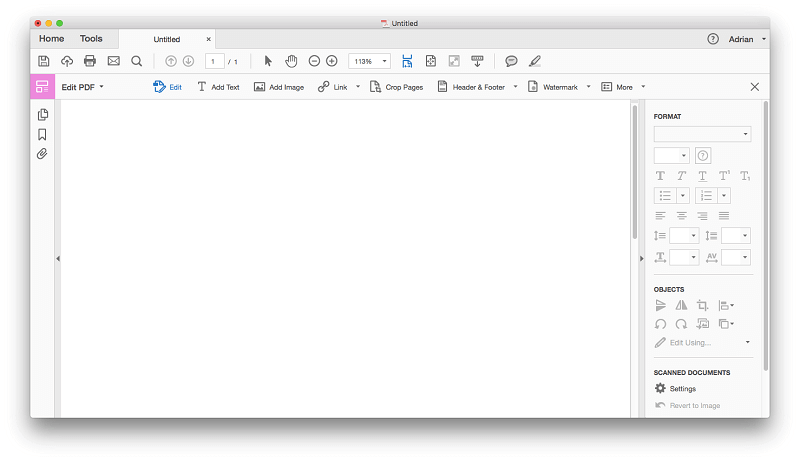
၎င်းသည် ဝဘ်ဆိုက်တစ်ခုမှ PDF အသစ်တစ်ခုကို ဖန်တီးနိုင်သည် သို့မဟုတ် စကင်န်ဖတ်နိုင်သည်။ စကင်န်ဖတ်ထားသော စာရွက်စာတန်းများနှင့် အလုပ်လုပ်သောအခါ၊ Acrobat ၏ optical character အသိအမှတ်ပြုမှုသည် အလွန်ကောင်းမွန်ပါသည်။ အက်ပလီကေးရှင်းသည် ဖောင့်ကို အစမှနေ၍ အလိုအလျောက် ဖန်တီးရသော်လည်း စာသားကို အသိအမှတ်ပြုရုံသာမက မှန်ကန်သောဖောင့်ကိုလည်း အသုံးပြုထားသည်။ ရှုပ်ထွေးသော PDF ဖောင်များကို အစမှနေ၍ သို့မဟုတ် အခြားအက်ပ်တစ်ခုမှ တင်သွင်းခြင်းဖြင့်လည်း ဖန်တီးနိုင်သည်။

အီလက်ထရွန်နစ်လက်မှတ်များကို Document Cloud မှတစ်ဆင့် ပံ့ပိုးပေးထားပြီး Acrobat ၏ ဖြည့်စွက်ခြင်းနှင့် လက်မှတ်ထိုးခြင်း လုပ်ဆောင်ချက်က သင့်ကို ခွင့်ပြုပေးပါသည်။ လက်မှတ်ဖြင့် ဖောင်ဖြည့်ရန် အက်ပ်ကို အသုံးပြုရန်နှင့် Send for Signature အင်္ဂါရပ်သည် သင့်အား ဖောင်ကို ပေးပို့နိုင်စေရန် အခြားသူများ လက်မှတ်ထိုးကာ ရလဒ်များကို ခြေရာခံနိုင်သည်။
Acrobat ၏ တည်းဖြတ်မှု အင်္ဂါရပ်များမှာ ထိပ်တန်းအရည်အသွေးနှင့် စာသားအသစ်များကိုလည်း အသုံးပြုနိုင်မည်ဖြစ်သည်။စာသားဘောက်စ်အတွင်း စီးဆင်းရန်၊ ၎င်းသည် နောက်စာမျက်နှာသို့ အလိုအလျောက် ရွှေ့မည်မဟုတ်သော်လည်း၊

စာမျက်နှာများနှင့် ပုံများကို ထည့်သွင်းခြင်း၊ ပြန်လည်စီစဉ်ခြင်းနှင့် ဖျက်ခြင်းတို့သည် Acrobat ဖြင့် အောင်မြင်ရန် လွယ်ကူသည်။ ပံ့ပိုးပေးထားသည့် အသားပေးဖော်ပြချက်နှင့် ကပ်စေးကပ်မှတ်စုကိရိယာများကို အသုံးပြု၍ Markup သည် လွယ်ကူသည်။

အဆင့်သစ်တစ်ခုသို့ Adobe မှလုပ်ဆောင်သော နောက်ထပ်အင်္ဂါရပ်တစ်ခုမှာ သင့်အလုပ်ကို ထုတ်ယူခြင်းနှင့် မျှဝေနိုင်မှုဖြစ်သည်။ PDF များကို Microsoft Word၊ Excel နှင့် PowerPoint အပါအဝင် ဖော်မက်များစွာဖြင့် တင်ပို့နိုင်သော်လည်း ရှုပ်ထွေးသောစာရွက်စာတမ်းများသည် အခြားအက်ပ်တွင် မှန်ပုံမပေါ်သော်လည်း၊ Send & ကို အသုံးပြု၍ Document Cloud တွင် PDF များကို အခြားသူများနှင့် မျှဝေနိုင်ပါသည်။ Track အင်္ဂါရပ်နှင့် ကိုယ်ရေးကိုယ်တာနှင့် လုံခြုံရေးအင်္ဂါရပ်မျိုးစုံကို ရရှိနိုင်ပါသည်။
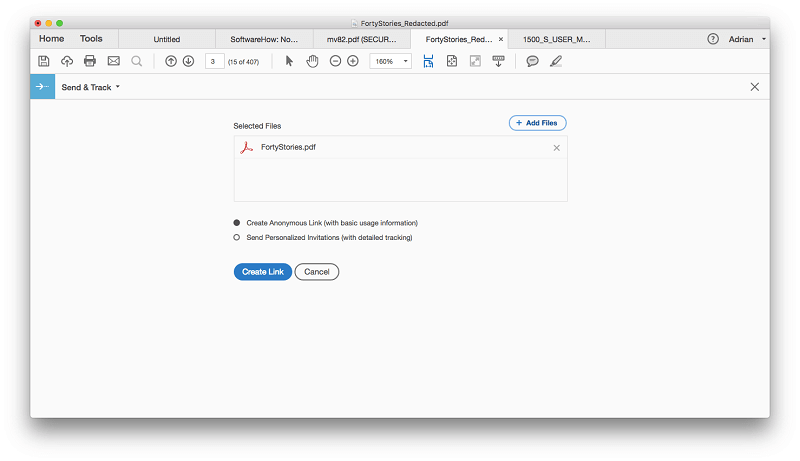
Adobe သည် အကူအညီစာရွက်စာတမ်းများ၊ ဖိုရမ်များနှင့် ပံ့ပိုးမှုချန်နယ်အပါအဝင် ကျယ်ပြန့်သောပံ့ပိုးမှုစနစ်ရှိသော ကုမ္ပဏီကြီးတစ်ခုဖြစ်သည်။ ဖုန်းနှင့် ချတ်ပံ့ပိုးမှုကို ရနိုင်သော်လည်း ထုတ်ကုန်များနှင့် အစီအစဉ်အားလုံးအတွက် မဟုတ်ပါ။
Acrobat Pro DC ကိုရယူပါအခြားကောင်းသော PDF တည်းဖြတ်ခြင်းဆော့ဖ်ဝဲ
1. PDFpen

PDFpen သည် လူကြိုက်များသော Mac သီးသန့် PDF တည်းဖြတ်သူဖြစ်ပြီး ဆွဲဆောင်မှုရှိသော အင်တာဖေ့စ်တွင် လူအများစုလိုအပ်သော အင်္ဂါရပ်များကို ပေးဆောင်ပါသည်။ အက်ပ်ကို အသုံးပြုရတာ နှစ်သက်ပါတယ်၊ ဒါပေမယ့် PDFelement သို့မဟုတ် Acrobat Pro လောက် အစွမ်းထက်တဲ့ PDFelement သို့မဟုတ် Acrobat Pro လောက်တော့ တုံ့ပြန်မှု မရှိသလို၊ နှစ်ခုလုံးထက် ပိုကုန်ကျပါတယ်။ သို့သော် ၎င်းသည် Mac အသုံးပြုသူများအတွက် ခိုင်မာပြီး ယုံကြည်စိတ်ချရသော ရွေးချယ်မှုတစ်ခုဖြစ်သည်။ အပလီကေးရှင်းတွင် markup ကိရိယာများစွာရှိပြီး ၎င်းတို့ကို အသုံးပြုရလွယ်ကူကြောင်း ကျွန်ုပ်တွေ့ရှိခဲ့သည်။
စာသားကို တည်းဖြတ်ခြင်းသည် ကိုနှိပ်ခြင်းဖြင့် ပြီးမြောက်သည်မှန်ကန်သော Tex t ခလုတ်၊ နှင့် အမှားပြင်ဆင်ခြင်းအတွက် သင့်လျော်သည်။
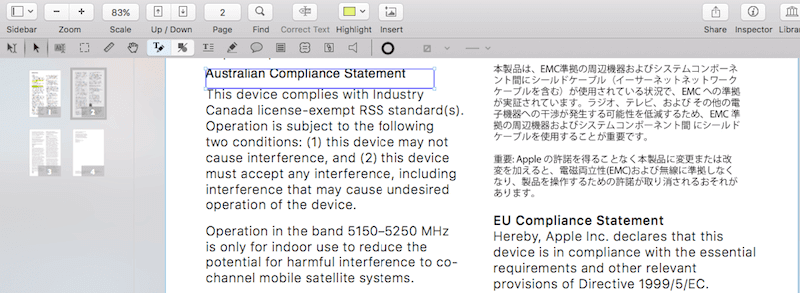
အက်ပ်တွင် စကင်ဖတ်ထားသော စာရွက်စာတမ်းများကို တင်သွင်းရာတွင် ကောင်းမွန်သော OCR ပါရှိပြီး Pro ဗားရှင်းသည် PDF ဖောင်များကို ဖန်တီးနိုင်သည်။ Word ဖော်မတ်သို့ PDF တင်ပို့ခြင်းသည် အလွန်ကောင်းမွန်ပြီး တရားဝင်ဝဘ်ဆိုက်တွင် အထောက်အကူဖြစ်စေသော ဗီဒီယိုသင်ခန်းစာများ၊ အသိပညာအခြေခံနှင့် PDF အသုံးပြုသူ၏လက်စွဲတို့ပါရှိသည်။ ဤအက်ပ်၏သုံးသပ်ချက်များသည် အမြဲတမ်းအပြုသဘောဆောင်ပြီး အသုံးပြုသူများသည် ပျော်ရွှင်နေပုံရသည်။
2. Able2Extract Pro

Able2Extract Professional (Mac၊ Windows၊ Linux) သည် အတော်လေးကွာခြားပါသည်။ ဤအစုအဝေးတွင်ပါဝင်သော အခြားအက်ပ်များထက်။ PDF များကို တည်းဖြတ်နိုင်ပြီး အမှတ်အသားပြုနိုင်သော်လည်း (ကျွန်ုပ်တို့ အကျုံးဝင်သည့် အခြားအက်ပ်များကဲ့သို့မဟုတ်ပါ) ၎င်း၏စစ်မှန်သော အားသာချက်မှာ အစွမ်းထက်သော PDF ထုတ်ယူခြင်းနှင့် ပြောင်းလဲခြင်းတွင် တည်ရှိသည်။
အကောင်းဆုံးအက်ပ်ကို သင်ကြည့်ရှုနေပါက၊ PDF များကို အခြား formats များအဖြစ်သို့ ပြောင်းခြင်း ၊ ဒါက ဒါပါပဲ။ ၎င်းသည် PDF ကို Word၊ Excel၊ OpenOffice၊ CSV၊ AutoCAD နှင့် အခြားအရာများသို့ တင်ပို့နိုင်ပြီး တင်ပို့မှုများသည် အလွန်အရည်အသွေးမြင့်မားပြီး PDF ၏ မူရင်းဖော်မတ်နှင့် အဆင်အပြင်ကို ထိန်းသိမ်းထားသည်။
အက်ပ်တွင် ကျယ်ပြန့်သော ပို့ကုန်ရွေးချယ်စရာများ ပါရှိသည်။ သင်ရှာဖွေနေသော တိကျသော output ကိုဖန်တီးရန် ချိန်ညှိနိုင်သည်။ ရှုပ်ထွေးသော PDF ဘရိုရှာကို OpenOffice ၏ .ODT ဖော်မတ်သို့ တင်ပို့ရန် ကြိုးစားခဲ့သော်လည်း အပြစ်ရှာမတွေ့ပါ။ ၎င်းသည် သင်စိတ်ကူးနိုင်သလောက် ပြီးပြည့်စုံရန် နီးစပ်ပါသည်။

Able2Extract သည် ထုတ်ယူရုံထက်မက လုပ်ဆောင်သည် — ၎င်းသည် PDFs များအတွင်း စာသားကို တည်းဖြတ်နိုင်သည် (တစ်ကြိမ်လျှင် စကားစုတစ်ခု)၊ ကိုယ်ရေးကိုယ်တာအချက်အလက်များကို ပြန်လည်ပြင်ဆင်ခြင်း၊ မှတ်စာထည့်ခြင်း၊ နှင့် OCR စကင်န်ဖတ်ထားသောစာရွက်စာတမ်းများ။ ဒါပေမယ့်

